대부분의 경우 Safari는 Mac에서 완벽하게 작동합니다. 그러나 브라우저가 느려지고 웹 페이지를 로드하는 데 시간이 오래 걸리는 경우가 있습니다. Safari가 미친 듯이 느린 경우 더 진행하기 전에 다음을 수행해야 합니다.
- Mac 또는 MacBook이 네트워크에 연결되어 있는지 확인하세요.
- 브라우저를 강제 종료했다가 다시 열어 문제가 계속되는지 확인하세요.
- 문제가 지속되면 다음 방법을 사용하여 Mac에서 Safari 속도를 높이세요.
Mac을 최신 상태로 유지하세요
최신 버전의 Safari는 Apple이 발견된 버그를 계속 수정하기 때문에 이전 버전보다 성능이 향상되었습니다. 최신 Safari를 얻으려면 Mac OS를 업데이트해야 합니다. 그러므로, Mac용 새 OS가 있는지 항상 확인하세요. . 있는 경우 업데이트를 받으십시오.
Mac에서 검색 설정 변경
Safari를 열고 클릭하세요. 환경설정 > 찾다 . 검색 메뉴에서 설정을 변경하고 변경 사항이 Safari 성능에 영향을 미치는지 확인하세요.
검색 엔진 변경 Bing이나 다른 엔진으로 전환한 다음 Safari를 다시 시작하고 더 빠르게 실행되는지 확인하세요.
스마트 검색 옵션 선택을 취소하세요 . 때때로 이러한 추가 기능으로 인해 브라우저 속도가 느려질 수 있습니다. 따라서 검색 엔진 제안, Safari 제안, 빠른 웹사이트 검색, 인기 항목 미리 로드 등을 선택 취소해 보세요.

브라우저 캐시 지우기
Safari의 성능을 향상시키기 위해 캐시가 저장됩니다. 그러나 캐시 파일이 어느 정도 축적되면 브라우저가 검색 작업을 완료하는 데 시간이 오래 걸립니다. Safari 캐시를 지우면 Safari 속도를 높이는 데 도움이 됩니다.
Safari 캐시 파일을 수동으로 정리

1. 열기 환경설정 Safari의 패널.
2. 선택하다 고급의 .
삼. 활성화 개발 표시 메뉴.
4. 클릭 개발하다 메뉴 표시줄에서
5. 드롭다운 목록에서 다음을 선택하세요. 캐시 비우기 .
위 단계가 제대로 작동하지 않으면 다음 방법으로 캐시를 지울 수도 있습니다. 캐시.db 파일 삭제 파인더에서:
Finder에서 가다 > 폴더로 이동 ;
검색창에 다음 경로를 입력하세요. ~/Library/Caches/com.apple.Safari/Cache.db ;
Safari의 캐시.db 파일을 찾습니다. 파일을 직접 삭제하면 됩니다.
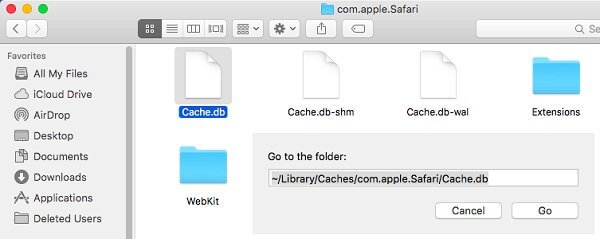
Mac Cleaner를 사용하여 캐시 파일 정리
Mac 클리너는 다음과 같습니다. MobePas 맥 클리너 또한 브라우저 캐시를 정리하는 기능도 있습니다. Safari 속도를 높이는 것뿐만 아니라 Mac의 전반적인 성능도 향상시켜야 하는 경우 언제든지 Mac에서 프로그램을 사용할 수 있습니다.
Mac에서 브라우저 캐시를 정리하려면:
1 단계. 다운로드 맥 클리너 .
2 단계. MobePas Mac Cleaner를 실행하세요. 선택하다 스마트 스캔 프로그램이 Mac에서 불필요한 시스템 파일을 검색하도록 합니다.

3단계. 스캔한 결과 중에서 다음을 선택하세요. 애플리케이션 캐시 .

4단계. 특정 브라우저를 선택하고 클릭하세요. 깨끗한 .
사파리 외에도 MobePas 맥 클리너 Google Chrome 및 Firefox와 같은 다른 브라우저의 캐시를 정리할 수도 있습니다.
Safari 캐시 파일을 제거한 후 Safari를 다시 시작하고 로드 속도가 더 빨라지는지 확인하세요.
Safari 기본 설정 파일 삭제
환경 설정 파일은 Safari의 환경 설정을 저장하는 데 사용됩니다. Safari에서 웹 페이지를 로드할 때 시간 초과가 많이 발생하는 경우 기존 Safari 환경 설정 파일을 삭제하는 것이 좋습니다.
참고: 파일이 제거되면 기본 홈 페이지와 같은 Safari 환경 설정도 삭제됩니다.
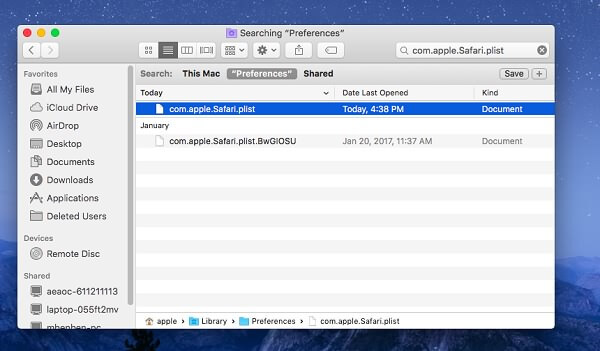
1 단계. 열려 있는 파인더 .
2 단계. 잡아 대체/옵션 버튼을 클릭할 때 가다 메뉴 표시줄에 있습니다. 그만큼 라이브러리 폴더 드롭다운 메뉴에 나타납니다.
3단계. 선택하다 도서관 > 선호 폴더.
4단계. 검색창에는 유형: com.apple.Safari.plist . 기본 설정을 선택했지만 이 Mac은 선택하지 않았는지 확인하세요.
5단계. 삭제 com.apple.Safari.plist 파일.
확장 기능 비활성화
Safari에 지금 당장 필요하지 않은 확장 프로그램이 있는 경우 도구를 비활성화하여 브라우저 속도를 높이세요.

1 단계. 브라우저를 엽니다.
2 단계. 딸깍 하는 소리 원정 여행 왼쪽 상단에
3단계. 드롭다운 메뉴에서 다음을 선택하세요. 선호 .
4단계. 그런 다음 클릭 확장 .
5단계. 비활성화하려면 확장 프로그램을 선택 취소하세요.
다른 계정으로 로그인
현재 사용하고 있는 사용자 계정에 문제가 있을 수 있습니다. 다른 계정으로 Mac에 로그인해 보십시오. 다른 계정으로 Safari가 더 빠르게 실행되는 경우 다음 단계에 따라 오류를 수정할 수 있습니다.
1 단계. 열려 있는 스포트라이트 그리고 입력하세요 디스크 유틸리티 앱을 열려면
2 단계. Mac의 하드 드라이브를 클릭하고 다음을 선택하세요. 응급 처치 상단에.
3단계. 딸깍 하는 소리 달리다 팝업 창에서.

Mac에서 Safari 사용에 대해 더 궁금한 점이 있으면 주저하지 말고 아래에 질문을 남겨주세요. Safari를 통해 훌륭한 사용자 경험을 누리시기를 바랍니다.

